首先,导入项目之前需要下载Git的安装包。 安装环境:Windows10 64bit 下载 Git网址 :https://git-scm.com/download/win 版本:Git-2.21.0-64-bit 选择在你电脑的哪个文件夹下面进行安装,不选择就是默认的 如果要验证的话,可以在vscode进行验证。 如果有项目的情况下,会让你选择一个项目,选择即可。
git安装详细教程,赶紧学会,不要再说你不会安装Git了!!!
一、Git安装详细教程
第一步:双击下载后的Git-2.21.0-64-bit.exe,开始安装
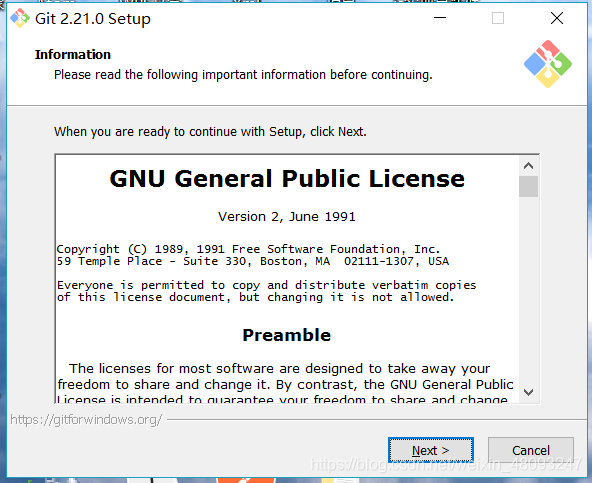
第二步:选择安装路径,点击[next]
第三步:在窗口中选择组件,勾选倒数第二个组件:在所有命令行中使用Truetype字体,点击[next]
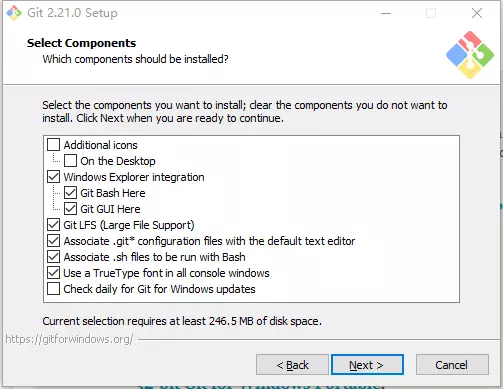
第四步:选择默认编辑器,我选择了Vscode作为编辑器,勾选使用 Visual Studio Code 作为 Git 的默认编辑器,点击[next]
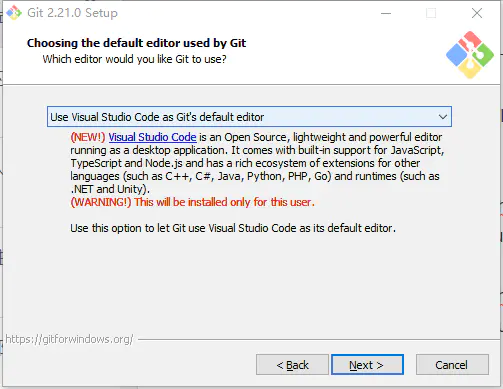
第五步:(创建文件夹)界面,选项默认,点击[next]
第六步:[修改系统的环境变量]界面,建议勾选第二个选项,然后点击[next]
选项详解
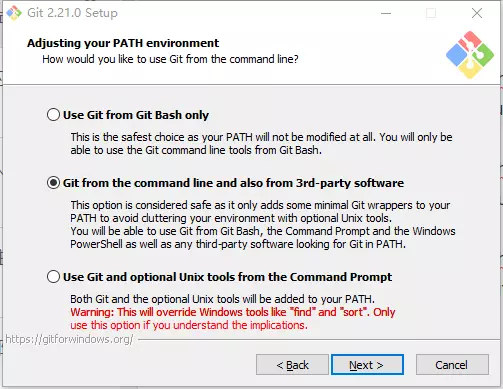
第七步:选择SSH可执行文件,选择开源代码,点击[next]

第八步:选择HTTPS传输后端,使用OpenSSL 库,点击[next]
选项详解:
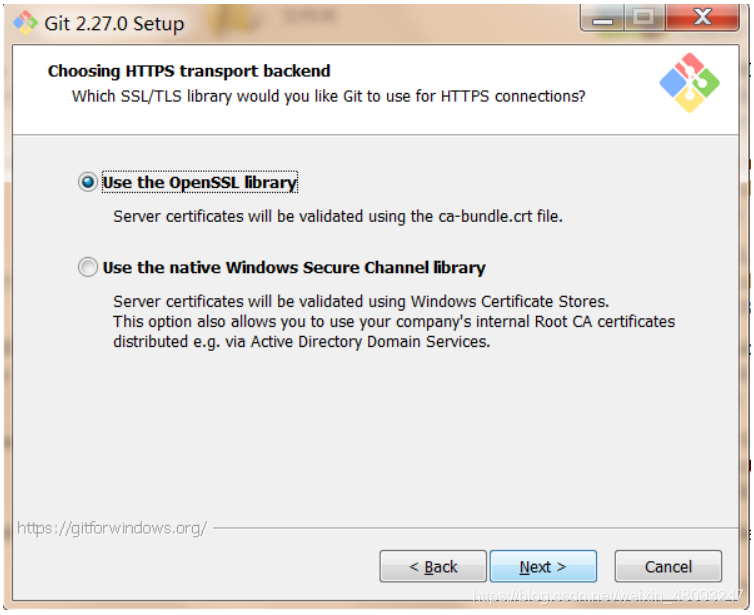
第九步:配置行结束转换,默认选择第一项配置,点击[next]
选项详解
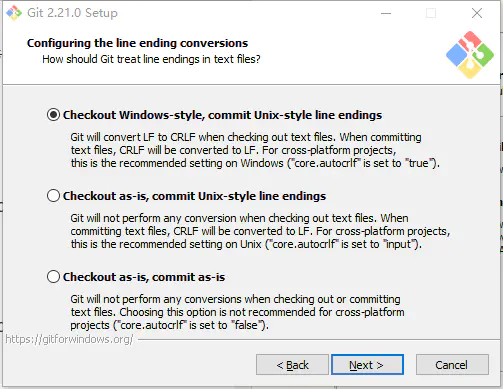
第十步:配置终端模拟器以与 Git Bash 一起使用,默认选择第一项配置,点击[next]
选项详解:
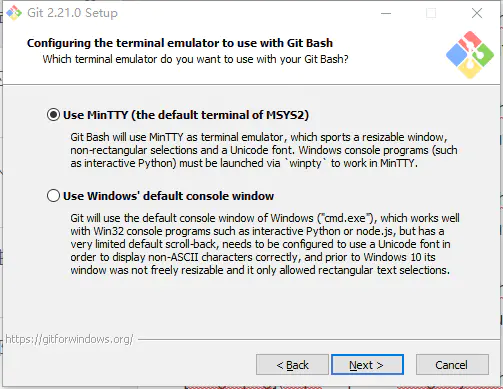
第十一步:配置额外的选项,默认配置即可,点击[Install]
选项详解:
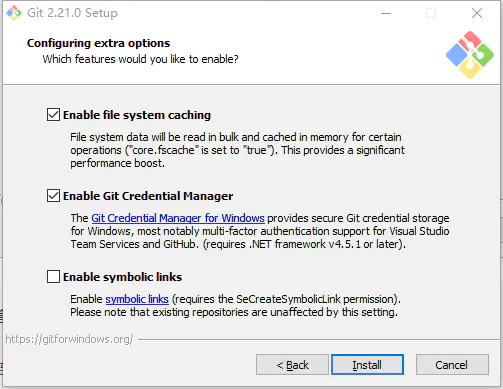
第十二步:点击下一步,安装完成即可!!!
二、验证:
1、打开Vscode,找到Terminal工具栏

2、点击新终端,去创立新的终端。

3、新建一个Terminal,输入“git help”验证是否能够调用git,如可以调用,则安装成功。
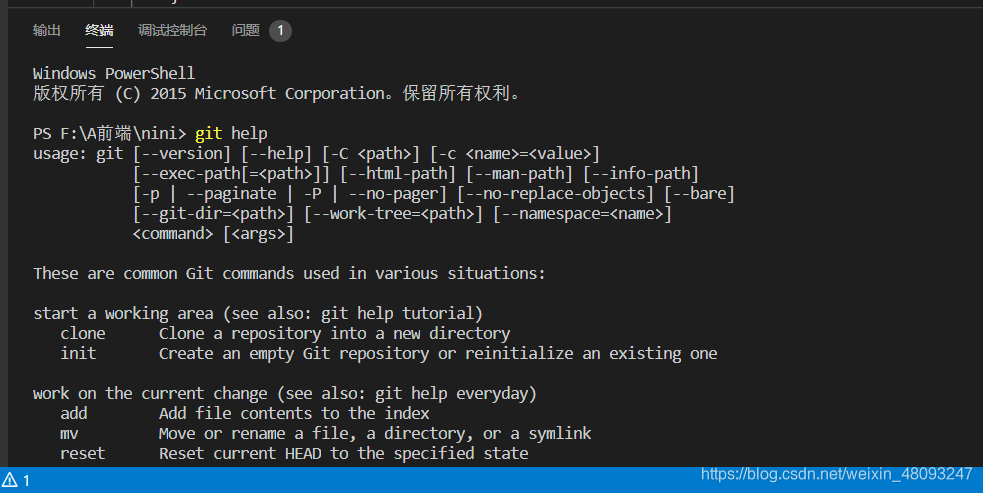
本网页所有视频内容由 imoviebox边看边下-网页视频下载, iurlBox网页地址收藏管理器 下载并得到。
ImovieBox网页视频下载器 下载地址: ImovieBox网页视频下载器-最新版本下载
本文章由: imapbox邮箱云存储,邮箱网盘,ImageBox 图片批量下载器,网页图片批量下载专家,网页图片批量下载器,获取到文章图片,imoviebox网页视频批量下载器,下载视频内容,为您提供.
阅读和此文章类似的: 全球云计算
 官方软件产品操作指南 (170)
官方软件产品操作指南 (170)